Какво трябва да знаете
- Ако Spotify не се отваря на вашия iPhone, първо опитайте да актуализирате приложението. Ако това не помогне, деинсталирането и повторното инсталиране или излизането и влизането може да реши проблема.
- Ако Spotify каже „Няма интернет връзка“, проверете вашата Wi-Fi и Wi-Fi връзката на вашия iPhone.
- Проверете състоянието на сървъра на Spotify, както и състоянието на вашия акаунт, за да видите дали някое от тях е причината за проблема.
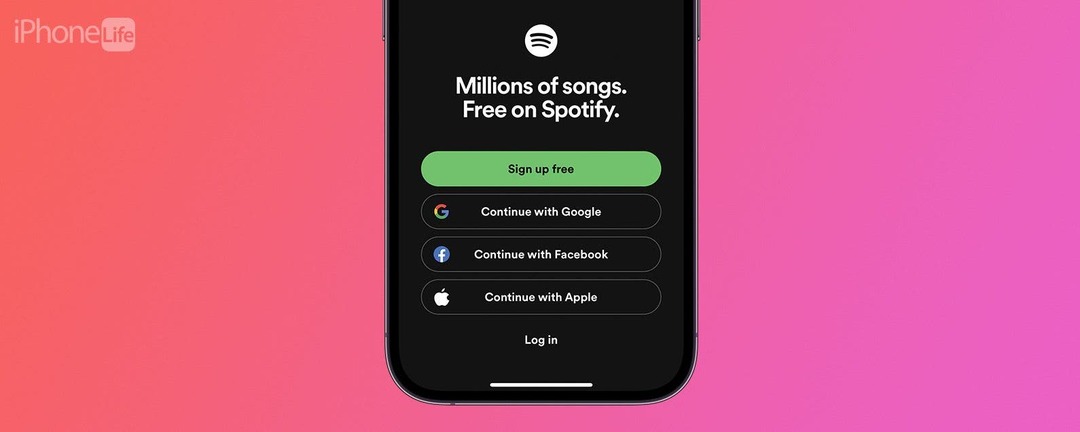
Когато Spotify не отговаря, това може да съсипе всичко - от тренировка до настроението на целия ви ден. За щастие има много неща, които да опитате, от рестартиране на приложението до проверка със самия Spotify, така че нека започнем да учим какво да правим, когато Spotify не възпроизвежда песните, които толкова отчаяно искате чувам.
Как да коригирате, че Spotify не работи на iPhone
Рестартирайте приложението
Както винаги, ако дадено приложение не работи, първото нещо, което искате да направите, е рестартирайте приложението. Това може да коригира каквато и да е грешка, която причинява проблемите, и приложението ви да пее отново гладко.
Актуализирайте Spotify
Грешките и проблемите често се адресират чрез актуализации на приложения. Ако рестартирането на Spotify не свърши работа, можете проверете за актуализация за да видите дали има някой, който сте пропуснали.
Рестартирайте своя iPhone
Ако няма налични актуализации и стартирането на приложението не помогна, време е да го направите рестартирайте вашия iPhone. Понякога това може да върне приложението и да работи по начина, по който е предвидено!
Излезте и отново влезте в акаунта си
Добре, преминахме през основните стъпки за отстраняване на неизправности и те не помогнаха. Сега опитайте да излезете от акаунта си в Spotify и да влезете отново. Това може да предложи нулирането, от което приложението ви се нуждае, за да започне да работи отново, особено ако проблемите произтичат от нещо във вашия акаунт като закъсняло плащане на Premium. Ето как да излезете и да влезете в акаунта си в Spotify:
Отидете до върха
- Отвори си Приложение Spotify на вашия iPhone.
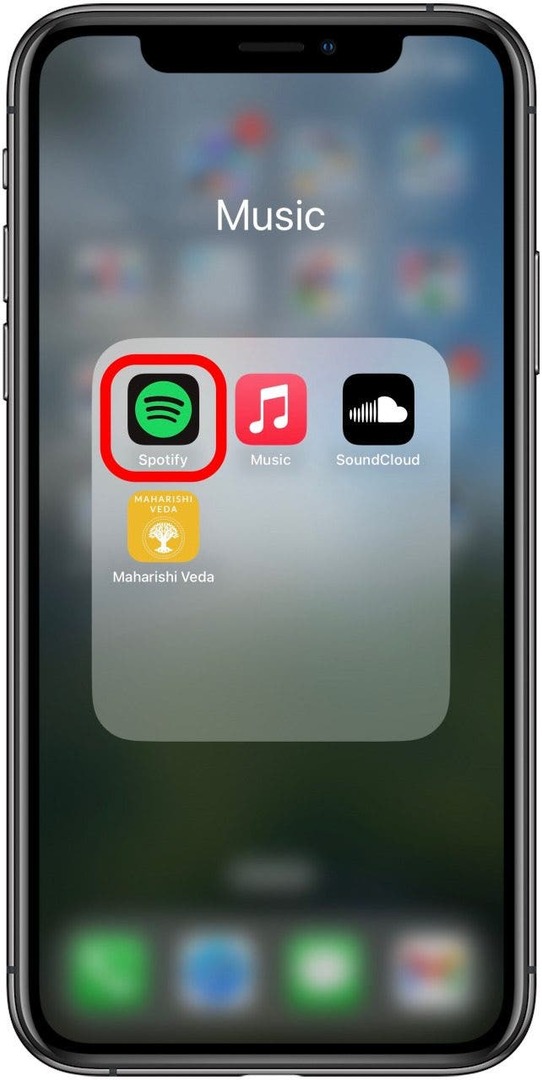
- Докоснете Икона за настройки горе вдясно.

- Превъртете надолу и докоснете Излез от профила си.
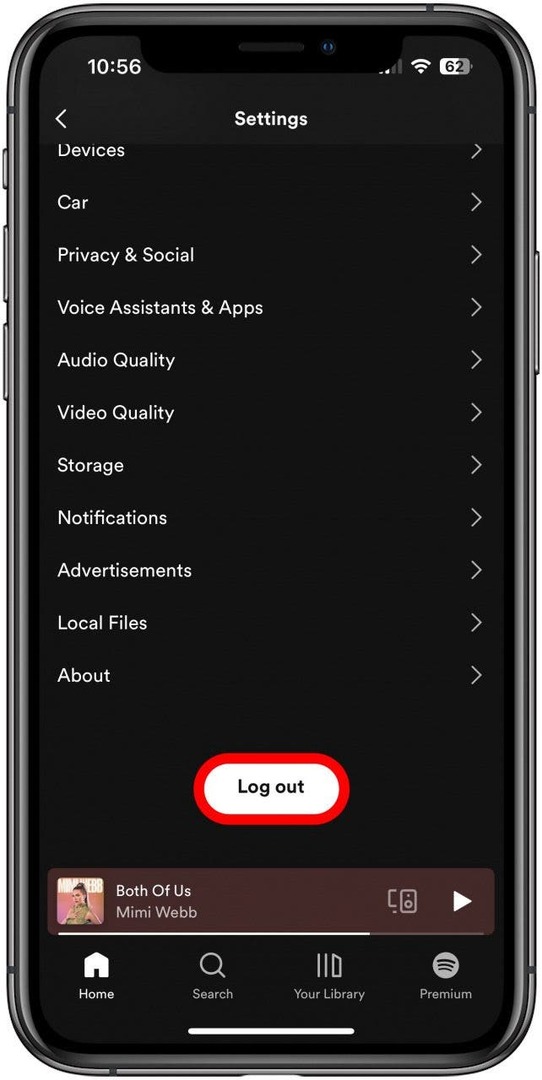
- Докоснете Излез от профила си в изскачащото поле за потвърждение.
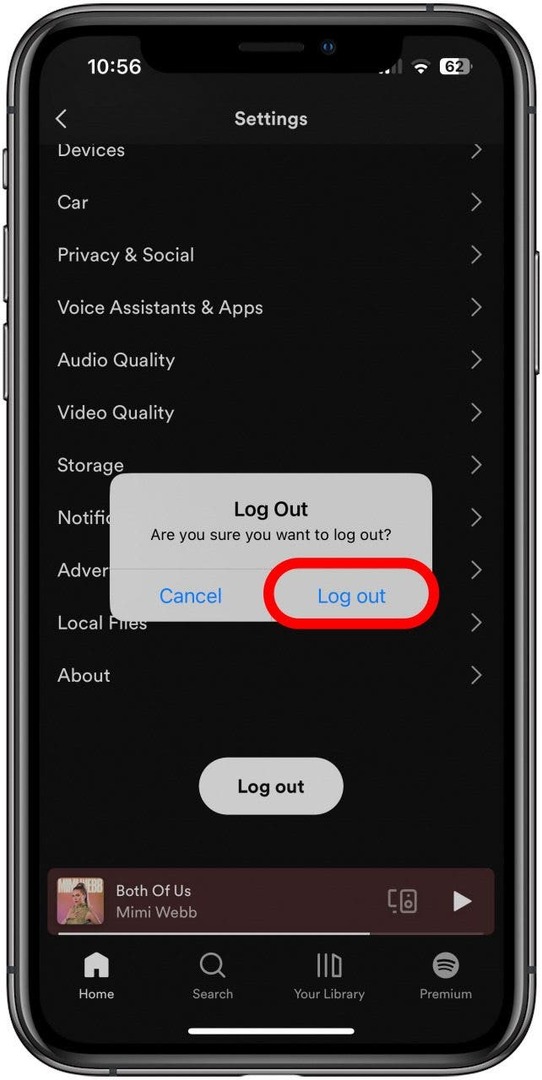
- Влезте отново, като използвате метода, който сте използвали за създаване на акаунта си, и следвайте подканите.
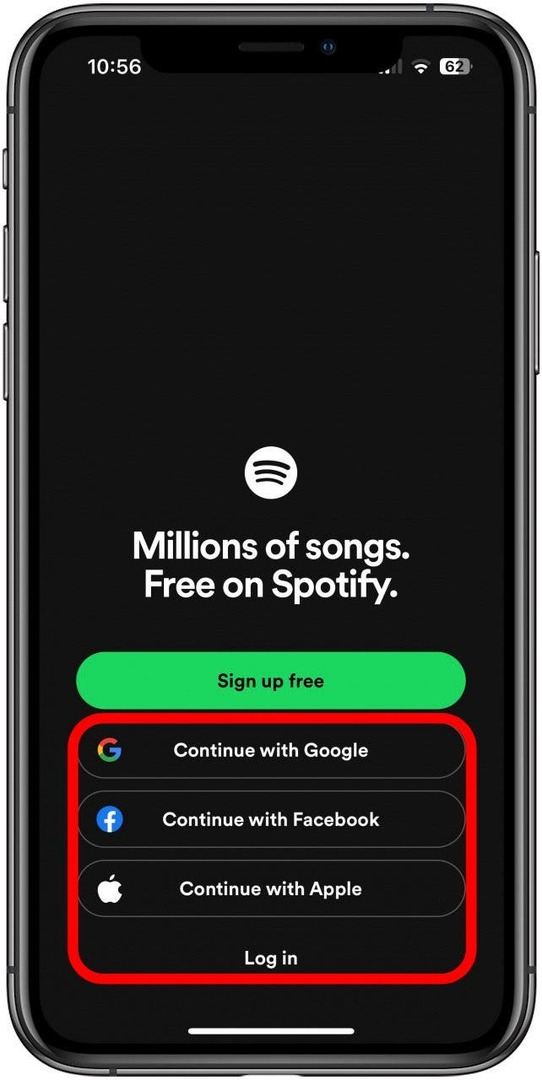
Това може много добре да върне нещата в правилния път. За още лесни уроци за отстраняване на неизправности вижте нашите безплатни Съвет на деня бюлетин.
Проверете вашите настройки за Spotify Premium
Много функции са налични само със Spotify Premium. Например възможността да възпроизвеждате песни без интернет връзка. Когато пътувам в чужбина, понякога получавам абонамент за Spotify Premium, защото без него не мога да взема музика със себе си, когато бягам. Ако обикновено можете да възпроизвеждате музика без интернет връзка, но тази възможност е престанала, може да искате да проверите настройките си за Spotify Premium. Да го направя:
Отидете до върха
- Във вашето приложение Spotify докоснете Икона за настройки в горния десен ъгъл.

- Докоснете Сметка.
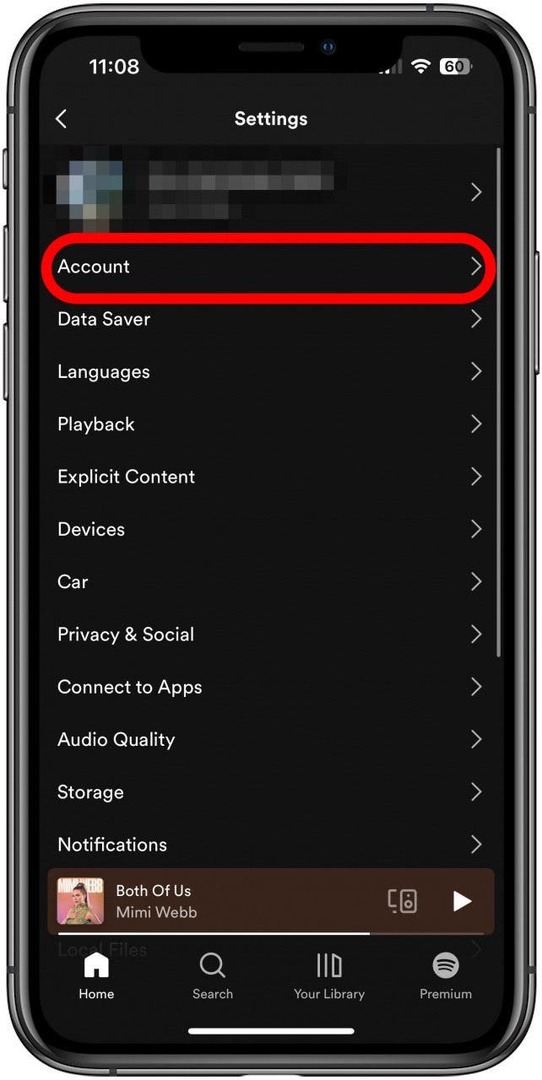
- Докоснете Премиум.
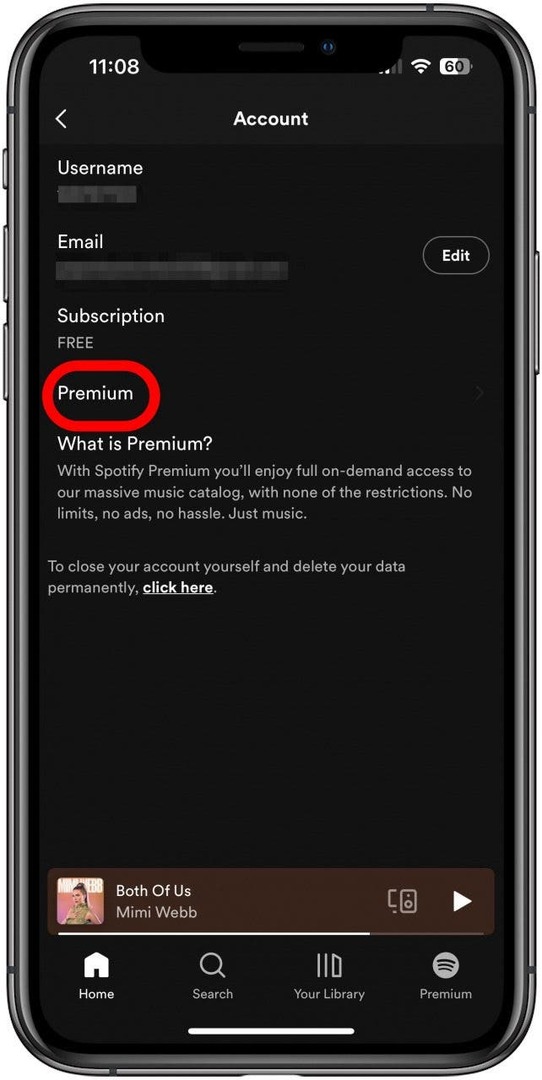
От тук можете да навигирате в своя Premium акаунт, за да видите дали всичко е наред.
Проверете вашата интернет връзка
Ако нямате Spotify Premium, няма да можете да възпроизвеждате музика без някакъв вид интернет връзка. Ако Spotify каже „Няма интернет връзка“, ще знаете, че това е проблемът. Проверете Wi-Fi и данните си, уверете се, че не сте в самолетен режим, ако нямате Wi-Fi връзка, и опитайте да включите и двете Wi-Fi и клетъчен изключване на връзките и включване отново.
Отидете до върха
Проверете Spotify за проблеми
Spotify има уеб страница със списъци текущи проблеми които ще могат да ви кажат дали проблемите, които срещате, са от ваша страна или от тях. Въпреки че може да е разочароващо да се натъкнете на проблем, който не можете да решите сами, ще знаете, че трябва просто да го изчакате.
Ако нито едно от тези не реши проблема ви, може да искате да се свържете с Поддръжка на Spotify.
Отидете до върха